A laptopon gépel, és hirtelen néhány billentyű számokként és szimbólumokként kezd regisztrálni betűk helyett. Mi történik? Valószínűleg a válasz a Num Lock kulcsban rejlik. Íme, miért – és hogyan lehet kijavítani.
Tartalomjegyzék
Mi az a Num Lock?
A Num Lock, a „számzár” rövidítése a PC-billentyűzetek egyik jellemzője, amely a 2010-es évekből származik legelső IBM PC 1981-ben. Hogy helyet takarítson meg a billentyűzeten, az IBM úgy döntött, hogy billentyűket készít a billentyűzeten numerikus billentyűzet kettős feladatot lát el számbillentyűként és kurzorbillentyűként egyaránt. A módok közötti váltáshoz az IBM bemutatta a Szám zár kulcs.
Íme egy példa egy tipikus numerikus billentyűzet elhelyezésére az asztali billentyűzeten.

Ha a Num Lock funkció be van kapcsolva, az asztali számítógép numerikus billentyűzete úgy működik, mint egy hozzáadógép billentyűzete számokkal és szimbólumokkal (például *, / és +), amelyek matematikai műveleteket képviselnek. Ha a Num Lock ki van kapcsolva, a billentyűzet kurzorbillentyűként (például fel és le nyíl) és néhány szerkesztőgombként (például Kezdőlap és Beszúrás) regisztrál.
Miben más a Num Lock egy laptopon?
A legtöbb laptopon nincs dedikált numerikus billentyűzet, így a Num Lock másként működik rajtuk. Ahelyett, hogy a kurzorbillentyűket számokká változtatná, a billentyűzet QWERTY-betűinek egy részét virtuális numerikus billentyűzetté alakítja.
Íme egy példa az Acer által Windows 10-es laptophoz készített billentyűzetre. Ha megnyomja a Num Lock billentyűt (itt látható egy piros téglalapban kiemelve), 15 billentyű módot vált át szimulált numerikus billentyűzetre. Amikor megnyomja őket, a piros körben kiemelt szimbólumként regisztrálnak.

Az Ön laptopja valószínűleg ettől eltérően fog kinézni, de sok gyártó a billentyűzet jobb oldalán található billentyűk néhány változatát használja Num Lock funkcióval ellátott numerikus billentyűzetként.
Ennek eredményeként, ha véletlenül megnyomja a Num Lock billentyűt egy laptopon, előfordulhat, hogy a következőhöz hasonló problémája van.
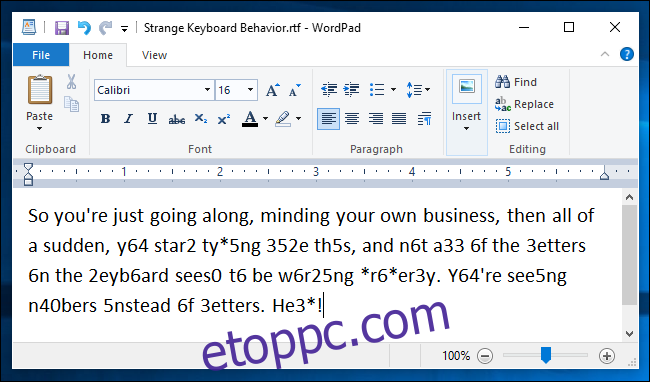
Ebben az esetben betűk helyett számokat ír be, mert a Num Lock billentyű be van kapcsolva. A következőképpen kapcsolhatja ki.
A Num Lock kikapcsolása laptopon
A Num Lock kikapcsolásának első lépése, hogy megtalálja a Num Lock billentyűt a laptop billentyűzetén. Helye laptoponként változhat, de általában a billentyűzet jobb felső sarkában található.
Keressen egy kis kulcsot, amelyen a „Num Lock”, „NumLk” valamilyen változata szerepel, vagy akár egy kis lakat szimbólumot, amelyben 1-es szám található.
Például itt van a Num Lock billentyű helye egy Acer laptopon.

Ebben az esetben a Num Lock billentyű az F12 billentyűként működik, és alapértelmezés szerint a Num Lock.
Egyes laptopokon szükség lehet egy Funkciógomb (általában „Fn”) lenyomva tartására, miközben lenyomja a Num Lock billentyűt a be- és kikapcsolásához.
Ezenkívül egyes laptop-billentyűzeteken jelzőfény is lehet, amely jelzi, hogy a Num Lock be vagy ki van-e kapcsolva. Ez a YouTube-videó például bemutatja a Num Lock billentyű és annak jelzőfényének helyét egy Sony VAIO notebook billentyűzetén.
A laptopja eltérő lehet. Ha nem találja a Num Lock billentyűt, próbáljon rákeresni a gyártó neve + „laptop” + „Numlock kulcs helye” kombinációra. a Google-on, és találhat olyan webhelyeket, amelyek az Ön laptopjára vonatkozó utasításokat tartalmaznak. Például a Google „lenovo laptop numlock key location”, és információkat talál a Num Lock billentyűről a különböző ThinkPad laptopokon.
A jövőbeli Num Lock balesetek megelőzése
Most, hogy ismeri a Num Lock billentyűt, könnyen kikapcsolhatja, ha véletlenül ismét számokat gépelne be. Ha hangjelzést szeretne kapni, amikor megnyomja a Num Lock billentyűt, kövesse ezt az útmutatót, hogy számítógépe hangot adjon le a Num Lock billentyű begépelésekor, így tudni fogja, ha véletlenül megnyomta. Arra is van mód, hogy értesítést jelenítsen meg a tálcán, ha bekapcsolja a Num Lock funkciót.
Sok sikert és jó gépelést!

